【Java】【win10 18363】jdk-14.1安装流程
1.登录oracle官网:https://www.oracle.com/java/technologies/javase-downloads.html
2.点击下载链接,同时可以下载官方文档
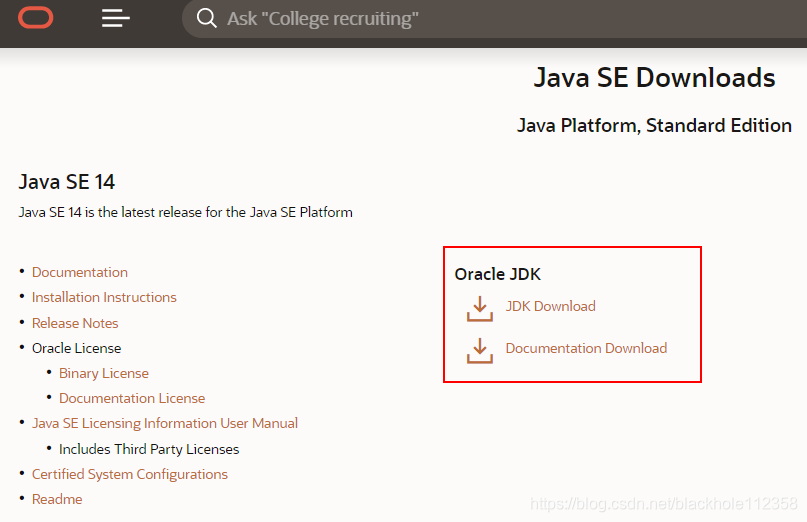
3.选择对应版本进行下载

4.安装安装提示流程完成安装
5.设置java环境变量
java环境变量一共需要设置3个,分别是JAVA_HOME,CLASSPATH,PATH.
5.1 环境变量JAVA_HOME
jdk的安装目录,该目录下应该由bin和lib目录
5.2环境变量 CLASSPATH
;%JAVA_HOME%\bin;%JAVA_HOME%\jre\bin;
(直接贴上去就行,因为这里记载的是jdk的bin文件夹以及jre\bin文件夹的相对路径,
分别对应:
E:\Program Files\Java\jdk-13.0.1\jre\bin
E:\Program Files\Java\jdk-13.0.1\bin)
5.3 环境变量 PATH
;%JAVA_HOME%\bin;
注意:
PATH中有一条值为C:\Windows\System32,删除该环境变量且将;%JAVA_HOME%\bin; 以赋值粘贴的形式放在最前面时,编辑对话框会将多条变量值放在一行,且该环境变量会多出一个中文的双引号和分号,这将导致java环境变量不能生效。所以需要删除多余中文字符,并将C:\Windows\System32保留。
6.检查jdk目录下面是否有jre文件夹
如果没有jre文件夹,需要手动生成,使用Dos窗口进入到jdk安装目录下,手动输入命令:
bin\jlink.exe --module-path jmods --add-modules java.desktop --output jre
7. 检查是否安装成功
打开dos命令窗口,输入命令java -version,如果由以下回显,说明java安装成功。

- 点赞
- 收藏
- 分享
- 文章举报
 blackhole112358
发布了5 篇原创文章 · 获赞 0 · 访问量 140
私信
关注
blackhole112358
发布了5 篇原创文章 · 获赞 0 · 访问量 140
私信
关注
- win10下安装Java JDK、Eclipse及配置环境变量注意事项(超详细教程)-初行ᵀ&ᵀᴴ
- 【JAVA】WIN10下JDK的安装,及多版本JDK的切换
- Linux 下 Java JDK 安装流程
- win10安装jdk出现could not open 'D:\software\JAVA\lib\amd64\jvm.cfg'
- win10系统的 安装JDK及配置Java环境变量
- java开发环境JDK安装图文教程win10(详解)
- JDK的安装与第一个Java小程序的运行(在win7和win10上检验过)
- Win10中安装jdk能识别java命令却不识别javac命令的解决方案
- win10下JDK安装,配置环境变量后报Error: could not open `C:\Program Files\Java\jre1.8.0_112\lib\amd64\jvm.cfg'
- win10 java(jdk安装)环境变量配置和相关问题
- win10安装jdk出现could not open 'D:\software\JAVA\lib\amd64\jvm.cfg'
- windows系统下安装Java的JDK详细流程
- JAVA-JDK配置-JDK下载安装以及环境变量配置(win10)
- win10下安装java jdk,tomcat
- Java/JDK安装教程手册(正规图文全流程)、运行、环境配置
- win10安装JDK1.8及配置java环境变量详解
- Java 学习笔记 —— JDK 8 下载、安装及环境变量配置流程
- Win10下安装Java JDK12
- Java:Win10 JDK 安装步骤
- linux 系统下配置安装 java jdk 图文流程
